Windowsを利用していると、何かしらの理由でエラーコードが表示される場合があります。
エラーコードはWindowsに発生したトラブルを教えてくれるので、解決に向けた重要なヒントです。
ただ、大半の人はエラーコードだけ見ても何が起きているのか理解できないでしょう。
今回はエラーコードの内容やエラーコードが表示される原因について解説します。
目次
Windowsのエラーコード一覧

Windowsのエラーコードは数多くあり、それらをすべて理解することは現実的ではありません。
今回はWindowsのエラーコードをグルーピングして一覧形式でコードと内容を紹介します。
システム関連エラー
システム関連のエラーコードは以下のとおりです。
| 0x0000001E | KMODE_EXCEPTION_NOT_HANDLED | 未処理の例外が発生した |
| 0x0000003B | SYSTEM_SERVICE_EXCEPTION | システムサービスの実行中に問題が発生した |
| 0x0000007B | INACCESSIBLE_BOOT_DEVICE | 起動デバイスへのアクセスができない |
| 0x0000007E | SYSTEM_THREAD_EXCEPTION_NOT_HANDLED | システムスレッドで例外が発生した |
| 0x000000C2 | BAD_POOL_CALLER | 不正なメモリアドレスを参照した |
| 0x000000F4 | CRITICAL_OBJECT_TERMINATION | 重要なオブジェクトが終了した |
| 0xC000021A | STATUS_SYSTEM_PROCESS_TERMINATED | システムプロセスが終了した |
デバイス関連エラー
デバイスの通信などに関するエラーコードは以下のとおりです。
| 0x0000000A | IRQL_NOT_LESS_OR_EQUAL | デバイスドライバーによる誤った割り込みが発生した |
| 0x00000044 | MULTIPLE_IRP_COMPLETE_REQUESTS | 複数のデバイスドライバーが同時に要求を完了した |
| 0x000000CE | DRIVER_UNLOADED_WITHOUT_CANCELLING_PENDING_OPERATIONS | ペンディング中の操作がキャンセルされずにドライバーがアンロードされた |
| 0x000000D1 | DRIVER_IRQL_NOT_LESS_OR_EQUAL | デバイスドライバーによる誤った割り込みが発生した |
| 0x000000EA | THREAD_STUCK_IN_DEVICE_DRIVER | デバイスドライバーが応答しなくなった |
| 0x000000F7 | DRIVER_OVERRAN_STACK_BUFFER | スタックバッファーのオーバーランが発生した |
プログラム関連エラー
プログラムのインストールや実行に関するエラーコードは以下のとおりです。
| 0x00000005 | INVALID_PROCESS_ATTACH_ATTEMPT | プログラムのアタッチが無効になっている |
| 0x0000001A | MEMORY_MANAGEMENT | メモリの割り当てに問題が発生した |
| 0x0000001B | PFN_SHARE_COUNT | ページフレームの共有カウントが正しくない |
| 0x00000024 | NTFS_FILE_SYSTEM | NTFSファイルシステムで問題が発生した |
| 0x00000050 | PAGE_FAULT_IN_NONPAGED_AREA | ページングされていない領域でのページフォールトが発生した |
| 0x00000077 | KERNEL_STACK_INPAGE_ERROR | カーネルスタックへのページング中に問題が発生した |
| 0x0000009F | DRIVER_POWER_STATE_FAILURE | デバイスドライバーでエラーが発生した |
| 0x000000C5 | DRIVER_CORRUPTED_EXPOOL | ドライバーが破損している |
| 0x000000E2 | MANUALLY_INITIATED_CRASH | ユーザーによって手動でクラッシュが引き起こされた |
ネットワーク関連エラー
ネットワーク通信などに関するエラーコードには以下があります。
| 0x00000027 | RDR_FILE_SYSTEM | リダイレクトされたドライブで問題が発生した |
| 0x0000007F | UNEXPECTED_KERNEL_MODE_TRAP | カーネルモードで予期しないトラップが発生した |
| 0x000000D3 | DRIVER_PORTION_MUST_BE_NONPAGED | ドライバーの一部がページングされた領域に存在する |
| 0x000000EA | THREAD_STUCK_IN_DEVICE_DRIVER | デバイスドライバーが応答しなくなった |
| 0x00000109 | CRITICAL_STRUCTURE_CORRUPTION | システムの重要な構造が破損した |
| 0x0000010E | VIDEO_MEMORY_MANAGEMENT_INTERNAL | ビデオメモリの管理に問題が発生した |
| 0x00000133 | DPC_WATCHDOG_VIOLATION | デバイスドライバーが応答しなくなった |
Windowsのエラーコードが表示されるタイミング
Windowsでエラーコードが表示されるタイミングは多岐に渡ります。
どのようなタイミングでエラーコードが表示されるのかは以下のとおりです。
アプリケーションのクラッシュ
アプリケーションに何かしらの問題があり、クラッシュしてしまうとエラーコードが表示される場合があります。
異常な処理を実装しているなど、アプリケーション側に問題があるケースです。
ただ、多くのアプリケーションはリリース前にテストしています。
そのため、突発的なトラブルによる、クラッシュかもしれません。
負荷の高まりによるフリーズ
Windows本体の負荷が高まると、さまざまな問題が発生します。
この問題が原因となり、エラーコードが表示されているかもしれません。
例えば、メモリーの限界を迎え、エラーコードが表示されるケースが考えられます。
Windowsはいくつもの部品から構成されているため、負荷が高まる場所は簡単には特定できません。
パソコン全体で負荷が高まると起こる現象だと捉えても良いでしょう。]
ハードウェアのトラブル
パソコンに搭載されているハードウェアのトラブルかもしれません。
CPUやメモリ、ストレージなどに問題が発生するとエラーコードが表示される可能性があります。
Windowsにはいくつものハードウェアが搭載されているため、これらに起因する現象です。
何度も同じエラーコードが表示される場合は、故障を疑ってみましょう。
権限不足
Windowsには権限と呼ばれる考え方があり、操作できる範囲が制限されています。
アプリケーションなどを実行する際に権限が不足していると、エラーメッセージが表示されるかもしれません。
権限不足に起因するエラーメッセージは、適切な権限付与によって解決できます。
ソフトウェアインストールの失敗
何かしらの理由でWindowsソフトウェアのインストールに失敗すると、エラーメッセージが表示されます。
特にソフトウェアの制御でメッセージを表示するようにしていると、そのまま表示されるはずです。
この場合のメッセージは、基本的に上記で解説した内容に起因します。
そのため、ソフトウェアだけではなく、複数の観点から原因になる要素がないか評価してみましょう。
Windowsのエラーコードが表示された際の対処法

Windowsの画面にエラーコードが表示されても「どうすれば良いのか」と困る人が多いでしょう。
続いては、何かしらの理由でエラーコードが表示された場合、どのような対応を取れば良いのか解説します。
パソコンを再起動する
Windowsのエラーは突発的に発生するものが多くあります。
そのため、まずは再起動して状況が改善しないか確認してみましょう。
突発的なトラブルは再起動によって解決できることが多く、エラーコードも表示されずに済むかもしれません。
ただ、すべてのトラブルが再起動で解決できるわけではなく、同じエラーコードが頻発することがあります。
この場合は突発的なトラブルではなく、恒常的なトラブルの発生を疑ってみましょう。
再起動前にはデータを保存しなければなりません。
エラーコードについて検索する
上記で解説したように再起動で解決しないならば、エラーコードを調べるしかありません。
代表的なエラーコードについては上記で紹介したため、該当するか確認してみましょう。
エラーコードの内容が判明すれば、それを踏まえて対処ができるようになります。
なお、エラーの根本的な原因によって対応の仕方が異なります。
必要に応じて細かく調査して、対応するようにしてみましょう。

エラーコードについての情報は多いためすぐに見つかるはずです。
エラーコードが何度も表示されるならパソコン修理業者へ
自分で何かしら対処してもエラーコードが表示されるならば、Windowsの故障が疑われます。
特にエラーコードの内容がハードウェアに関するものならば、物理的に故障しているのかもしれません。
このような故障については、Windowsを再起動して改善させることが不可能です。
パーツの交換などが必要となるため、パソコン修理業者で状態を診断してもらいましょう。
状況に応じて修理してもらうことで、エラーコードが表示されなくなります。
パソコン博士の知恵袋はパソコン修理業者大手(上場企業)の PCホスピタル(累計サポート実績200万件以上 ※1、利用率No.1 ※2)をおすすめしています。 電話対応も丁寧で、お住まいの地域(全国対応)に応じたパソコン修理サービスを提案してくれます。
PCホスピタルは大切なデータを保護(復元も可能)した上でパソコン修理をおこなってくれます。「再起動を繰り返す」、「シャットダウンできない」、「電源が入らない」などのPCトラブルもすぐに行ってくれます。PCホスピタルは東京や大阪、名古屋、福岡など大都市以外の地方都市にも店舗があり、即日対応可能です

※1 2023年8月末時点 日本PCサービス株式会社調べ
※2 2021年11月時点 2万6303人調査 調査主体:日本PCサービス株式会社 調査実施機関:株式会社インテージ
まとめ
Windowsのエラーコードについて解説しました。
何かしらトラブルが起きるとエラーコードが表示されるため、内容を確認して対応しましょう。
ただ、ハードウェアの故障など自力での解決が難しいトラブルもあります。
トラブルが改善せずエラーコードが表示されるならば、パソコン修理業者に相談してみましょう。
パソコン博士の知恵袋はパソコン修理業者大手の PCホスピタル(累計サポート実績200万件以上 ※1、利用率No.1 ※2)をおすすめしています。
事前見積もりを徹底し、大切なデータを保護(復元も可能)した上でログインができない、Windows・Macのロゴから進めない、英文字が表示されるなどの起動トラブルを迅速に解決してくれます。
PCホスピタルは東京や大阪、名古屋、福岡など大都市以外の地方都市にも店舗があるので、即日修理が可能です。

※1 2023年8月末時点 日本PCサービス株式会社調べ
※2 2021年11月時点 2万6303人調査 調査主体:日本PCサービス株式会社 調査実施機関:株式会社インテージ













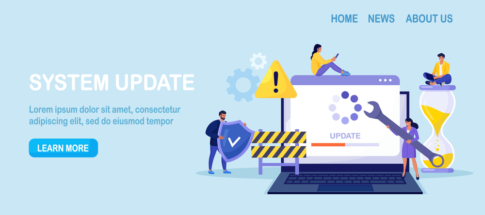















Windowsにはエラーコードが設定されています。